¿Qué es Mejorar la precisión del puntero en Windows?

La configuración de "Mejorar la precisión del puntero" en Windows puede hacer que sea menos preciso con el mouse en muchas situaciones. Esta característica mal entendida está habilitada de forma predeterminada en Windows y es una forma de aceleración del mouse.
¿Qué mejora la precisión del puntero??
Normalmente, lo único que controla la distancia a la que se mueve el cursor del mouse en la pantalla es la distancia a la que mueve físicamente el mouse. La relación entre los dos está controlada por la configuración de "puntos por pulgada" (DPI). Un DPI más alto significa que su cursor se mueve más lejos cuando mueve el mouse a la misma distancia.
Enhance Pointer Precision es básicamente un tipo de aceleración del mouse. Con esta configuración habilitada, Windows controla la rapidez con la que mueve el mouse y, básicamente, ajusta su DPI sobre la marcha. Cuando mueves el mouse más rápido, el DPI aumenta y el cursor se mueve una distancia más larga. Cuando lo mueves más lento, el DPI disminuye y tu cursor se mueve una distancia más corta.
En otras palabras, Enhance Pointer Precision hace que la velocidad a la que mueva el mouse sea importante. Sin esta función habilitada, podría mover el mouse una pulgada y el cursor siempre se movería a la misma distancia en la pantalla, sin importar qué tan rápido mueva el mouse. Con la Precisión de puntero mejorada habilitada, su cursor viajará una distancia más pequeña si mueve el mouse más lentamente y una distancia mayor si lo mueve más rápidamente, incluso cuando mueve el mouse la misma distancia..
¿Por qué mejorar la precisión del puntero está habilitado de forma predeterminada?
Esta característica está habilitada de forma predeterminada en Windows porque es útil en muchas situaciones.
Por ejemplo, digamos que está utilizando una PC en una oficina y tiene un mouse barato de $ 5. El mouse no tiene un sensor muy bueno y está limitado a una configuración de DPI bastante baja. Sin la Precisión de puntero mejorada, es posible que deba mover el mouse una distancia más larga para moverlo de un lado de la pantalla a otro. Con Enhance Pointer Precision, puede mover el mouse más rápidamente para moverlo de un lado de la pantalla a otro sin moverlo una distancia mayor. También puede mover el mouse más lentamente de lo normal para obtener una mayor precisión al mover con precisión el mouse a pequeñas distancias.
Esto también puede ser particularmente útil en las almohadillas táctiles para computadoras portátiles, permitiéndole mover su dedo más rápidamente en la almohadilla táctil para mover el cursor del mouse una distancia mayor sin arrastrar su dedo hacia el otro lado de la almohadilla táctil..
¿Mejora la precisión del puntero es bueno o es malo??
Si esta configuración es realmente útil depende del hardware de su mouse y de lo que esté haciendo.
Un problema es que la aceleración producida por Enhance Pointer Precision no es un aumento perfectamente lineal, por lo que es difícil de predecir. Mueva su mouse un poquito más rápido o un poquito más lento y puede haber un gran aumento o disminución en la distancia que se mueve su puntero.
Con la Mejora de la precisión del puntero desactivada, usted acumula mejor la memoria muscular porque aprende exactamente cuánto necesita mover el mouse para ubicarlo en un punto determinado de su pantalla. La distancia es todo lo que importa. Con la aceleración habilitada, no solo se trata de la distancia, sino que también depende de la velocidad con la que mueva el mouse y es difícil predecir qué pueden hacer las pequeñas diferencias en la velocidad. Esto es malo para desarrollar la memoria muscular..
En particular, los jugadores con ratones decentes tienden a rechazar la precisión de puntero mejorada (y la aceleración del mouse en general) por esta razón. Causa problemas y puede hacerte más lento cuando intentas hacer movimientos rápidos y precisos en juegos de varios jugadores. Especialmente, teniendo en cuenta que muchos ratones de juego le permiten ajustar el DPI con mayor precisión utilizando los botones del mouse, de modo que puede usar un DPI bajo cuando apunta y un DPI alto cuando corre. (Sin embargo, a algunos jugadores les puede gustar que Enhance Pointer Precision maneje esto automáticamente).
Los trabajadores de oficina, especialmente si tienen ratones baratos sin botones DPI, pueden estar perfectamente bien con la precisión de puntero mejorada y estar acostumbrados a la aceleración que se produce. Incluso si están apagados por unos pocos milisegundos, no hay problema. Por otro lado, unos pocos milisegundos en un juego en línea pueden significar la diferencia entre ganar y perder.
Cómo deshabilitar o habilitar la precisión de puntero mejorada
Para controlar esta configuración, diríjase al Panel de control> Hardware y sonido> Ratón. En Windows 10, también puede navegar a Configuración> Dispositivos> Ratón> Opciones de mouse adicionales. Haga clic en la pestaña "Opciones de puntero", active o desactive "Mejorar la precisión del puntero" y haga clic en "Aceptar" para guardar los cambios..
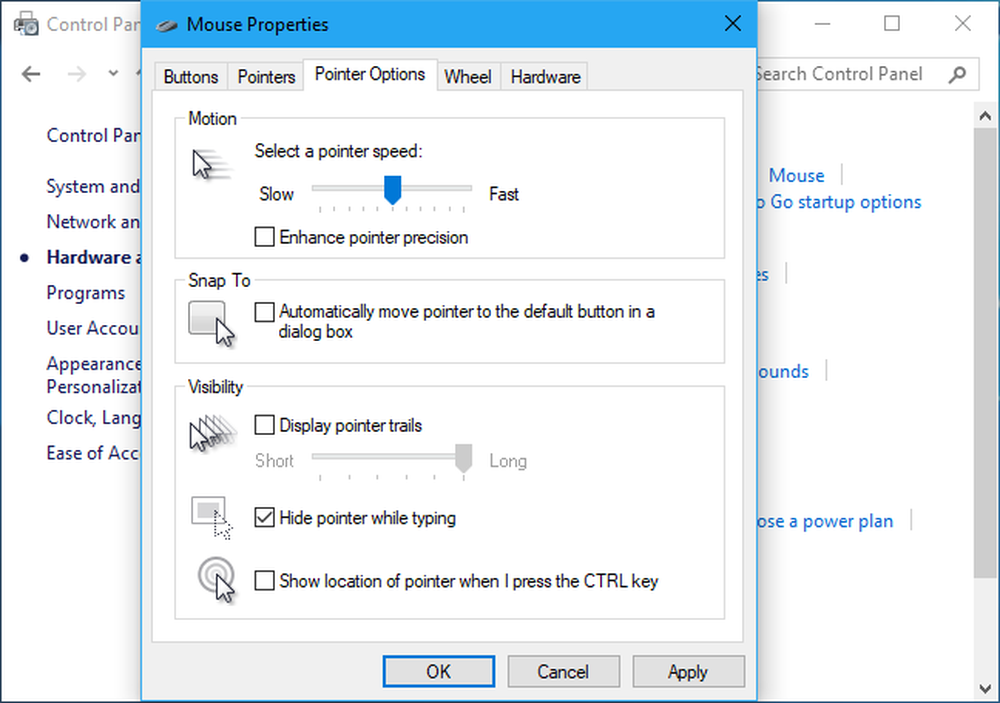
Algunos fabricantes de mouse crean herramientas de configuración de mouse, como Logitech SetPoint y Razer Synapse. Estos a menudo deshabilitan la precisión del puntero de Mejora automáticamente para que puedan imponer la configuración preferida del fabricante..
Desafortunadamente, esta configuración es para todo el sistema. Por ejemplo, puede tener una computadora portátil con un panel táctil, y tal vez quiera usar la Precisión de puntero mejorada para el panel táctil, pero no para el mouse USB que se conecta. No hay manera de cambiar la configuración por separado para cada dispositivo señalador. Todo lo que puedes hacer es encenderlo o apagarlo.
Algunos juegos de PC utilizan la entrada de mouse sin procesar, omitiendo la configuración de aceleración del mouse del sistema mientras se juega y aplicando su propia configuración de mouse. Sin embargo, no todos los juegos hacen.
En Windows 10, Windows sincroniza automáticamente esta configuración entre sus PC, aunque es posible que desee diferentes configuraciones en diferentes PC con diferente hardware. Las utilidades del fabricante del ratón también pueden desactivarlo por la fuerza. Aquí se explica cómo evitar que su PC active o desactive automáticamente esta configuración..
Cómo ajustar los DPI de tu ratón
Si está acostumbrado a la aceleración del mouse producida por Enhance Pointer Precision, es probable que el cursor del mouse se sienta extraño después de deshabilitarlo. Necesita algo de tiempo para acostumbrarse a la nueva configuración y desarrollar la memoria muscular.
Si acaba de desactivar Enhance Pointer Precision y siente que tiene que mover el mouse demasiado lejos para mover distancias más largas, probablemente debería aumentar el DPI del mouse. Puede encontrar esta configuración en uno de estos dos lugares: en la herramienta del panel de control del fabricante del mouse, o ajustada mediante los botones del mouse. Es posible que deba descargar la herramienta del fabricante del mouse desde su sitio web si aún no lo ha instalado..
Sin embargo, no aumente demasiado su DPI. Con una configuración de DPI más alta, necesita movimientos más pequeños para mover el cursor del mouse. Se trata de cómo controla exactamente el mouse y la distancia que se mueve, no de qué tan rápido lo mueva.
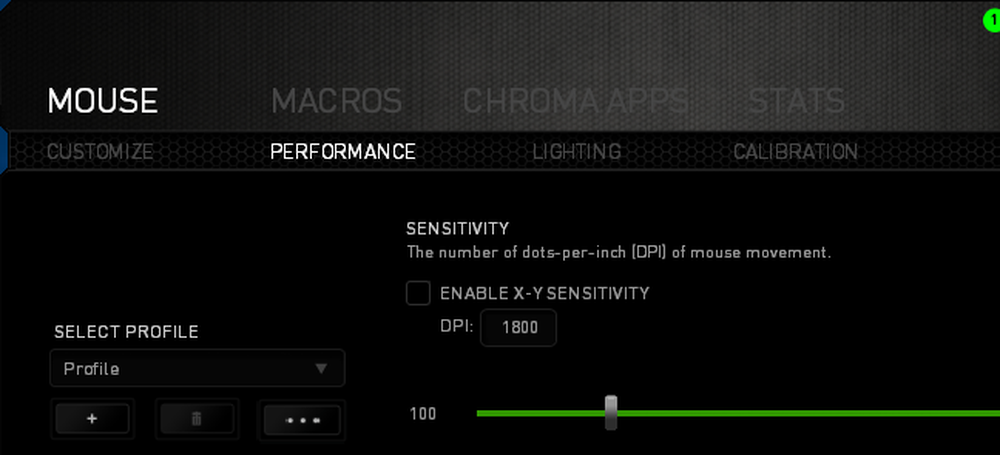
Incluso después de ajustar su DPI, es posible que también deba ajustar la opción de "velocidad del puntero" ubicada junto a la opción Mejorar la precisión del puntero en la ventana del panel de control del mouse, que afecta la distancia con que se mueve el cursor. La opción de velocidad de puntero funciona como un multiplicador. En otras palabras, el DPI multiplicado por la velocidad del puntero (también llamada sensibilidad del mouse) es igual a la distancia que se mueve el cursor. Es probable que desee experimentar con diferentes combinaciones de configuraciones para ver qué funciona para usted y su mouse.
Si no puede cambiar la configuración de DPI porque tiene un mouse bastante barato y no funciona para usted, aún puede ajustar la opción de velocidad del puntero. Sin embargo, puede que sea mejor dejar la precisión de puntero mejorada habilitada con ratones como estos.





